Guardianコネクター
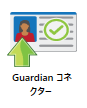
Guardianコネクター ノードは、スキャンしたドキュメントをGuardianデータベース内の従業員の電子I-9レコードに直接配信するために使用されます。GuardianはLawLogixによるソリューションで、企業は紙のI-9レコードを電子的なI-9レコードに変換し、それらを集中管理用のGuardianのオンラインプラットフォームに保存することで監査リスクを排除します。I-9フォームは、新入社員が米国で働く資格を証明するためにすべての雇用主が記入しなければならない政府のフォームです。Guardianを使用すると、人事管理者は保留中のI-9、I-9のない新入社員、保留中の再検証などを簡単に追跡および管理することができます。以下の図に示すように、Guardianコネクターは 複合機パネル 収集ノードと組み合わせて使用する必要があります。
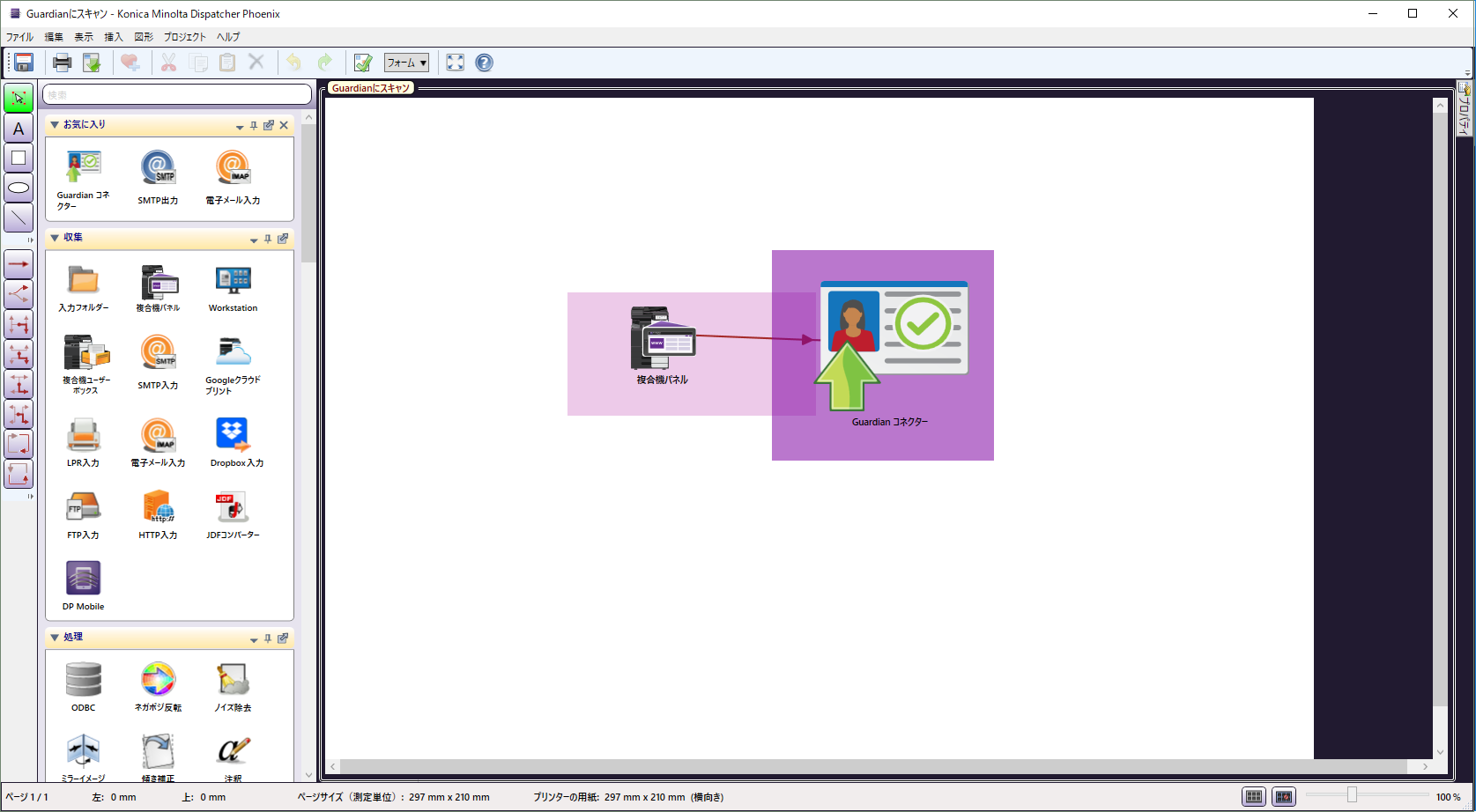
Guardianコネクターワークフローの設定
ワークフローに 複合機パネル ノードと Guardianコネクター ノードを追加します。
ステップ1:Guardianコネクターノードの設定
Guardianコネクター ノードを開くには、ノードをダブルクリックします。
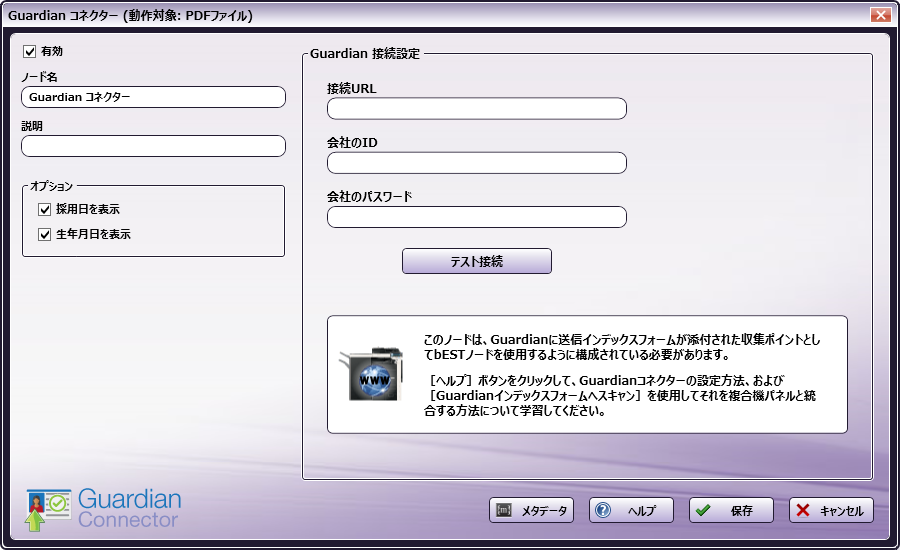
次の操作を実行します。
-
[有効] ボックスがチェックされていることを確認します。チェックしない場合、この出力は無視されます。ワークフローは検証されますが、ドキュメントは配信されずに失われる可能性があります。
-
[ノード名] フィールドに、Guardianコネクターノードのわかりやすい名前を入力します。
-
[説明] フィールドに、Guardianコネクターノードの説明を入力します。これは必須ではありませんが、出力先が2つ以上ある場合に便利です。説明が長い場合、このフィールドにマウスを合わせるとその内容全体を読むことができます。
-
[Guardian 接続設定] 領域に、会社のGuardianアカウントのシステム情報を入力します。
-
[接続URL] フィールドに、組織のGuardianアカウントの識別URLを入力します。
-
[会社のID] フィールドに、会社の固有のGuardian IDを入力します。
-
[会社のパスワード] フィールドに、Guardianに正常にログインするために必要なパスワードを入力します。
-
[テスト接続] ボタンをクリックして、Guardianとの接続をテストします。
-
-
Guardianコネクターの設定を保存するには、 [保存] ボタンを選択します。[ヘルプ] ボタンを選択してオンラインヘルプにアクセスすることもできます。また、 [キャンセル] ボタンを選択して、変更を保存せずにウィンドウを終了することもできます。
ステップ2:Guardianコネクターのインデックスフォームを作成する
次に、Guardianインデックスフォームを作成します。これにより、ユーザーは複合機からGuardianにスキャンすることができます。次の操作を実行します。
-
Guardianコネクターノードに [接続URL] 、[会社のID] 、および [会社のパスワード] を設定したことを確認します。
-
複合機パネル ノードから [インデックスフォームビルダー] を開き、[空白のインデックスフォーム] を選択します。ワークフローインデックスフィールド領域の下に2つのGuardianコネクターボタンが表示されます。
-
[Guardianコネクター] インデックスフォームを使用して、ユーザーが複合機で保留中のI-9の包括的なリストを表示できるようにします。
-
[I-9 検索付き Guardian コネクター] インデックスフォームを使用して、ユーザーが複合機で保留中のI-9レコードをGuardianデータベースで検索できるようにします。
-
-
[Guardianコネクター] インデックスフィールドをインデックスフォーム作業領域にドラッグアンドドロップします。次の図のように、[Guardianインデックスにスキャン]フォームが自動的に作成されます。
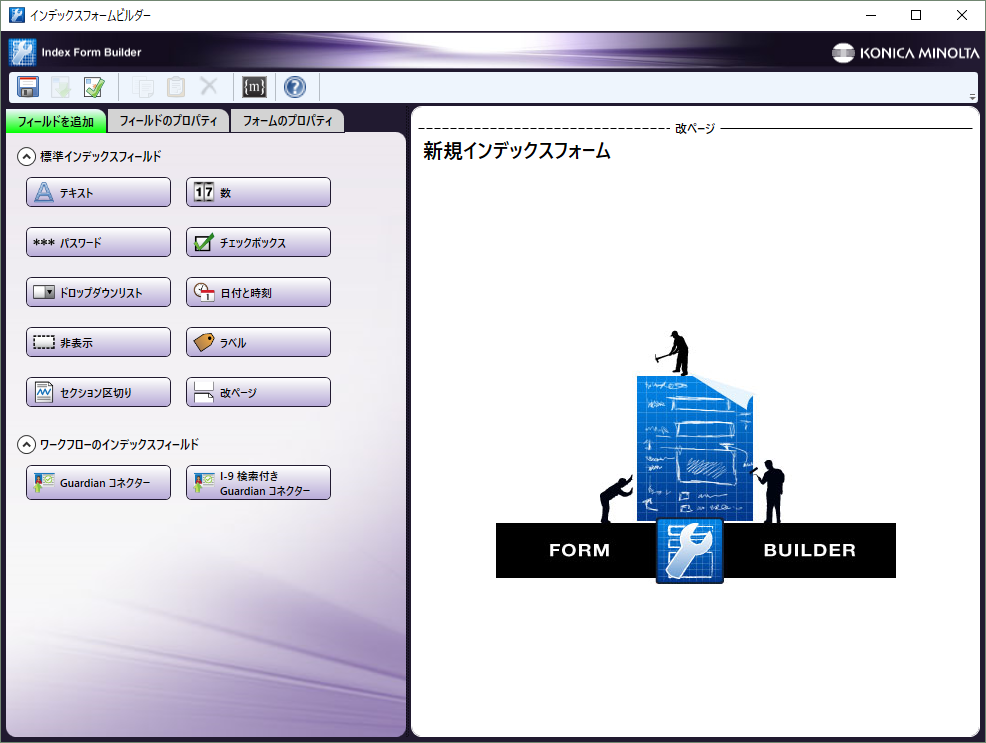
[接続URL] 、[会社のID] 、および [会社のパスワード] のGuardianコネクターノードプロパティは、インデックスフォームに自動的に入力されます。
-
インデックスフォームビルダーを保存して閉じます。
ステップ3:複合機からGuardianへのスキャン
複合機で、ユーザーはGuardianにログインして、保留中のI-9ドキュメントをスキャンすることができます。次の操作を実行します。
-
[Guardianにスキャン]ワークフローにアクセスします。
-
Guardian PIN番号を入力します。
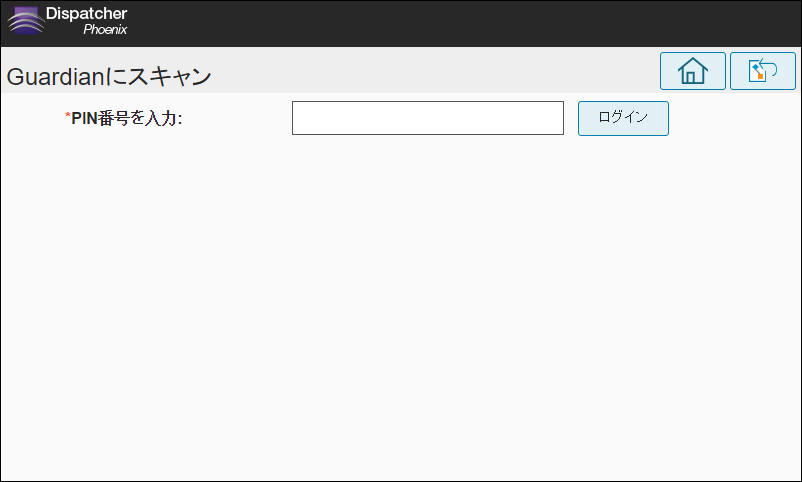
-
I-9ドキュメントをアップロードしたい従業員レコードを選択してください。 [Guardianコネクター] インデックスフォームを使用している場合、次の図に示すように、保留中のI-9レコードが複合機で認証されたユーザーに対して自動的に表示されます。
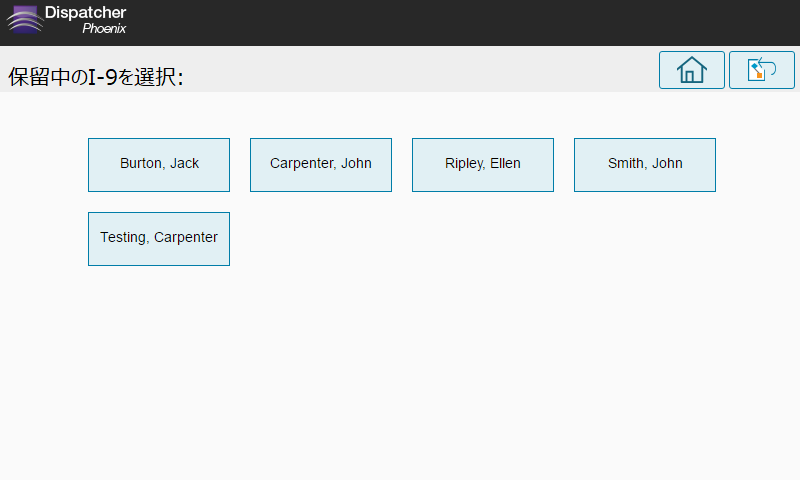
-
[I-9 検索付き Guardianコネクター] インデックスフォームが使用されている場合、次の図のように、保留中のI-9レコードをGuardianで検索するように求められます。
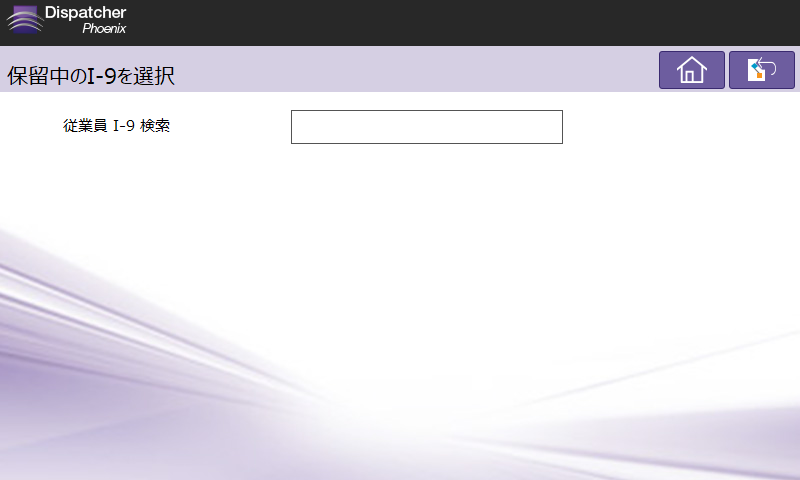
-
Guardianにアップロードするためにスキャンするドキュメントの種類を選択します。以前にプラットフォームにアップロードされたドキュメントの横には、緑色のチェックマークアイコン (
 ) が表示されます。スキャンされ、Guardianにアップロードされているドキュメントには砂時計のアイコンが表示されます (
) が表示されます。スキャンされ、Guardianにアップロードされているドキュメントには砂時計のアイコンが表示されます ( )。
)。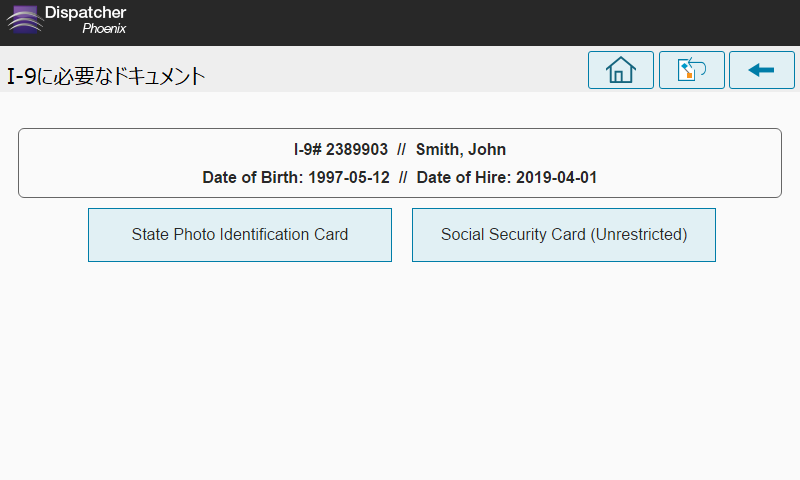
-
スキャン操作が完了したら、 [Yes, for the same employee(はい、同じ従業員に対して)] ボタンを使用して、同じ従業員レコードに戻って別のドキュメントのアップロードを選択できます。または、次の図に示すように、保留中のI-9のリストに戻るには、 [Yes, for a different employee(はい、別の従業員に対して)] ボタンを使用します。

データベース参照を設定する
Guardianからデータ(例:保留中のI-9のリスト、I-9ドキュメント、I-9従業員の詳細など)を取得するようにクエリーを手動で設定することもできます。 インデックスフォームビルダーを使用して、次の操作を行います。
-
ドロップダウンリストなどの新しいフィールドを追加します。
-
フィールドに [通知時] イベントと、 [選択変更時] イベントを定義します。次に [クエリー] を追加します。カスタムインデックスフォームの作成に関する詳細はここをクリックしてください。
-
[クエリー] ドロップダウンリストから [Guardian データソース] を選択します。
-
Guardianコネクターデータソース設定ウィンドウが表示されます。ここで、Guardianからデータを取得するために特定のアクションを実行できます。例については次の図を参照してください。
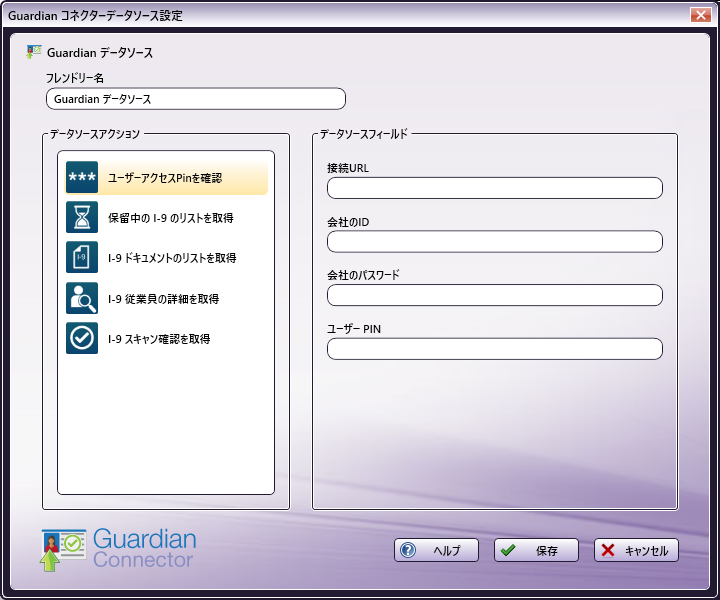
-
[フレンドリー名] フィールドに、Guardianデータソース設定の識別名を入力します。
-
[データソースアクション] 領域では、Guardianデータソースに対して実行するアクションの種類を選択できます。オプションは次のとおりです。
- [ユーザーアクセスPinを確認] - このオプションは、複合機のユーザーによる認証を有効にします。
- [保留中の I-9 のリストを取得] - このオプションは、Guardianレコードの保留中のI-9情報をすべて返します。
- [I-9 ドキュメントのリストを取得] - このアクションを使用して、特定の従業員の記録に必要なI-9ドキュメントのリストを表示します。
- [I-9 従業員の詳細を取得] - このオプションは、スキャン操作の前に関連する従業員詳細を返します。
- [I-9 スキャン確認を取得] - このアクションを使用して、I-9ドキュメントがスキャンされた後にオプションのリストを表示します。
-
[保存] ボタンを選択して、Guardianコネクターデータソース設定を保存します。オンラインヘルプにアクセスするには [ヘルプ] ボタンを、変更を保存せずにウィンドウを終了するには [キャンセル] ボタンを選択することもできます。

